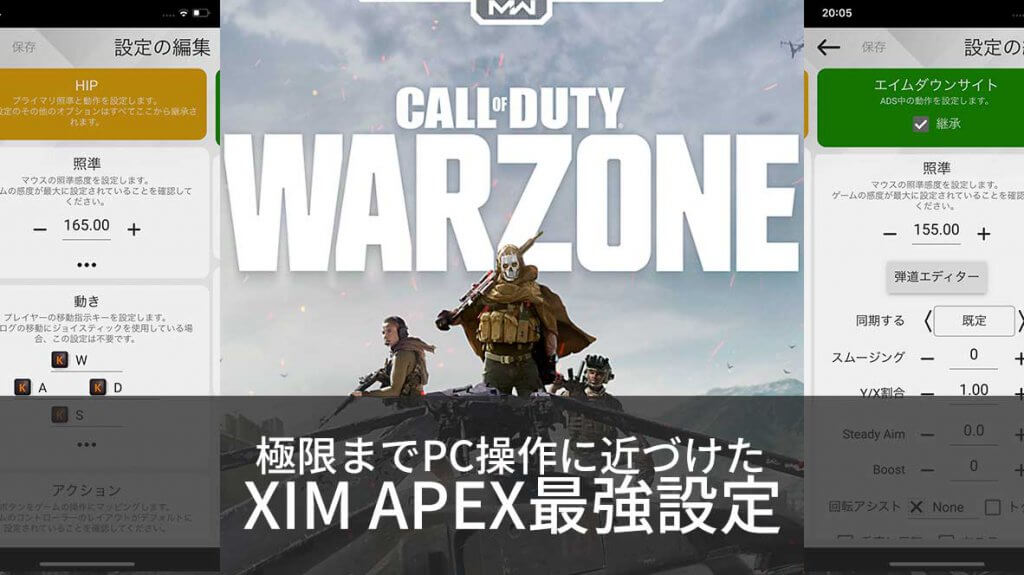皆さんこんにちは。非モテ陰キャブロガーの詩(うた)です。
今回はXIM APEXの「CoD: Warzone」でのオススメ設定について詳しく書いていこうと思います。
ネットにあまり情報がなく、僕が実際に確かめながら設定してみたのですが、かなりPCの操作感に近い設定ができたと思います。
是非参考にしてみてください。
こちらの記事ではCoD:Warzoneでの設定方法を解説しますが、Apex Legendsでの設定方法はこちらで解説しています↓
 【Apex Legends】本当は教えたくないXIM APEXの最強設定方法を公開します【マウサー】
【Apex Legends】本当は教えたくないXIM APEXの最強設定方法を公開します【マウサー】
ミドルセンシやローセンシの人は本記事を参考に自身で感度を調整してみてください。
初めてXIMを接続する方はまず日本公式代理店の安心通販さんのサイトを見てXIMを接続した上で
今から紹介するCoD: Warzone用の設定を行ってください。
目次
まずはマウスのDPIとレポートレートを設定しよう
この記事では自分が使っているG Pro Wirelessを例に紹介していこうと思います。
まずマウスのDPIを3200にしてください。
そしてレポートレートは1000。
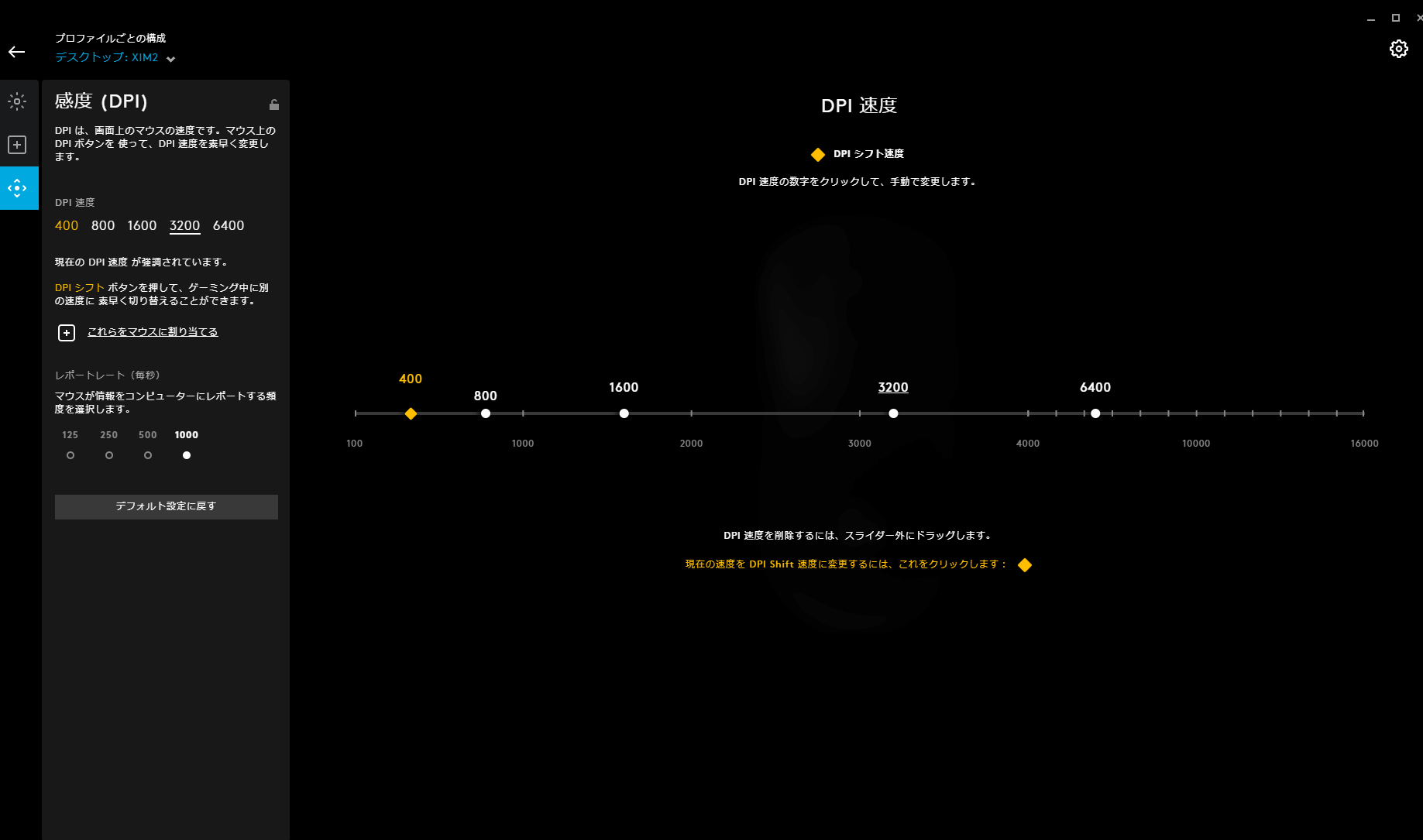
これでマウス側の設定は以上です。
 【2021年】PCゲームをするなら絶対に買っておきたいおすすめゲーミングマウス「Logicool G Pro Wireless」
【2021年】PCゲームをするなら絶対に買っておきたいおすすめゲーミングマウス「Logicool G Pro Wireless」
XIM APEX Managerの設定
次にXIM APEX設定用アプリ「XIM APEX Manager」の操作に移ります。
ApexLegendsのプロファイルをダウンロード
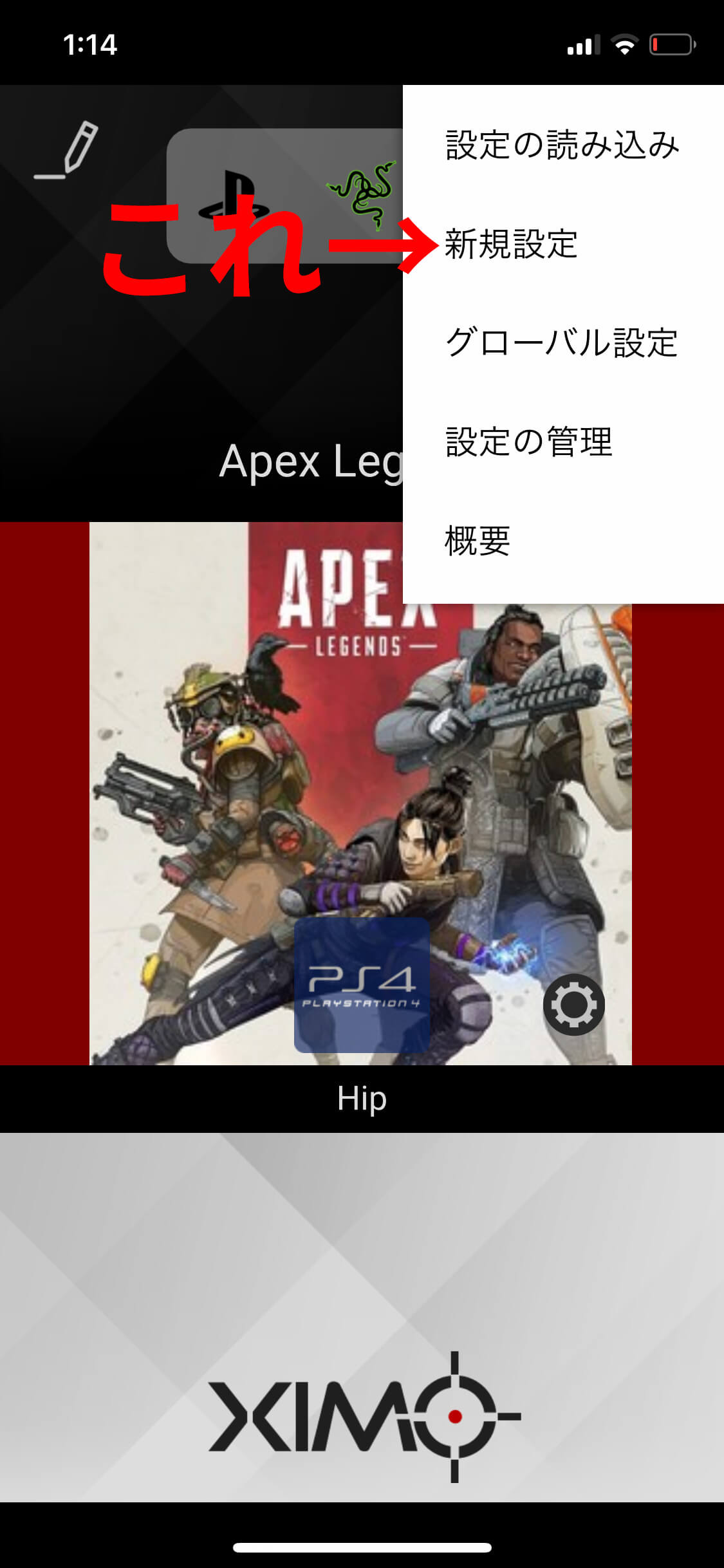
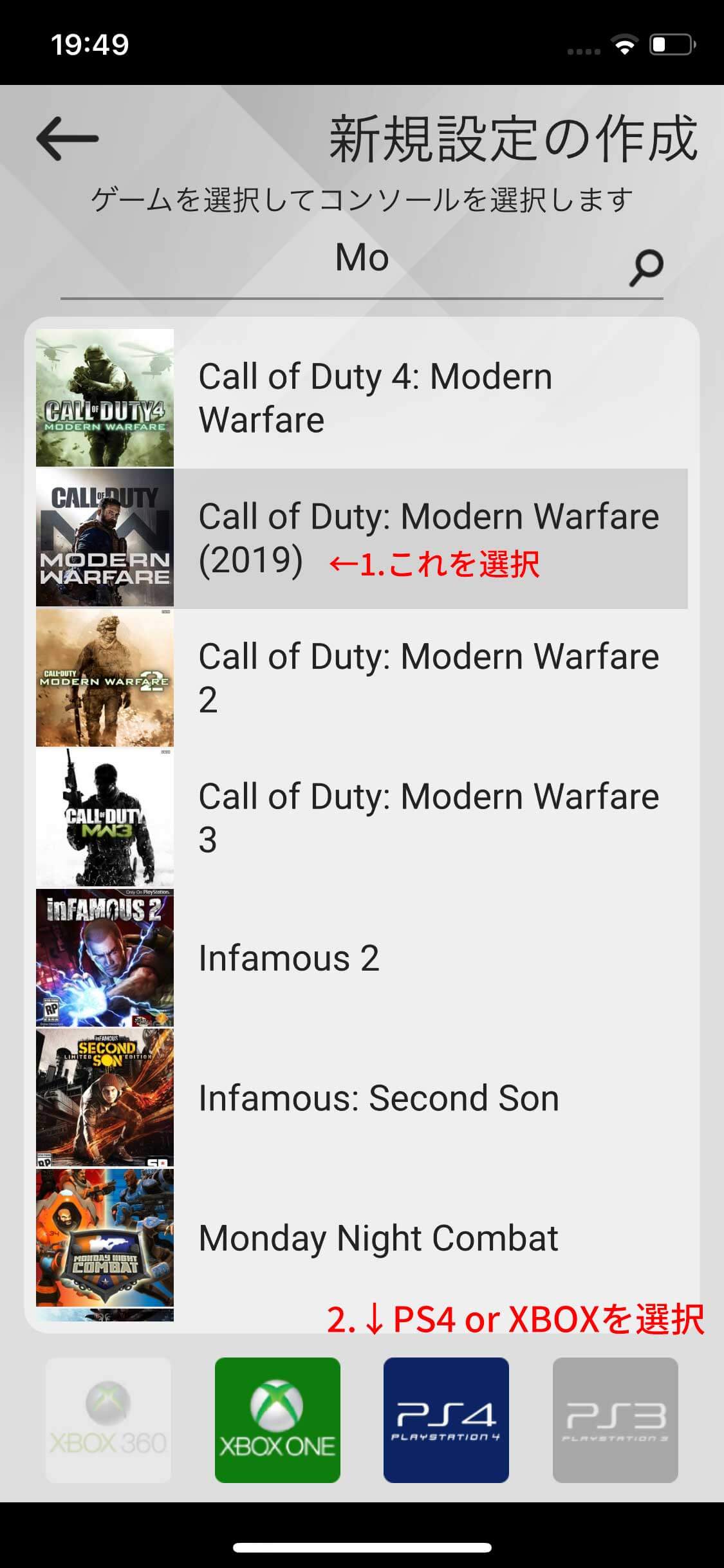
なんかごちゃごちゃ言われたらとりあえず「いいえ」でOK。
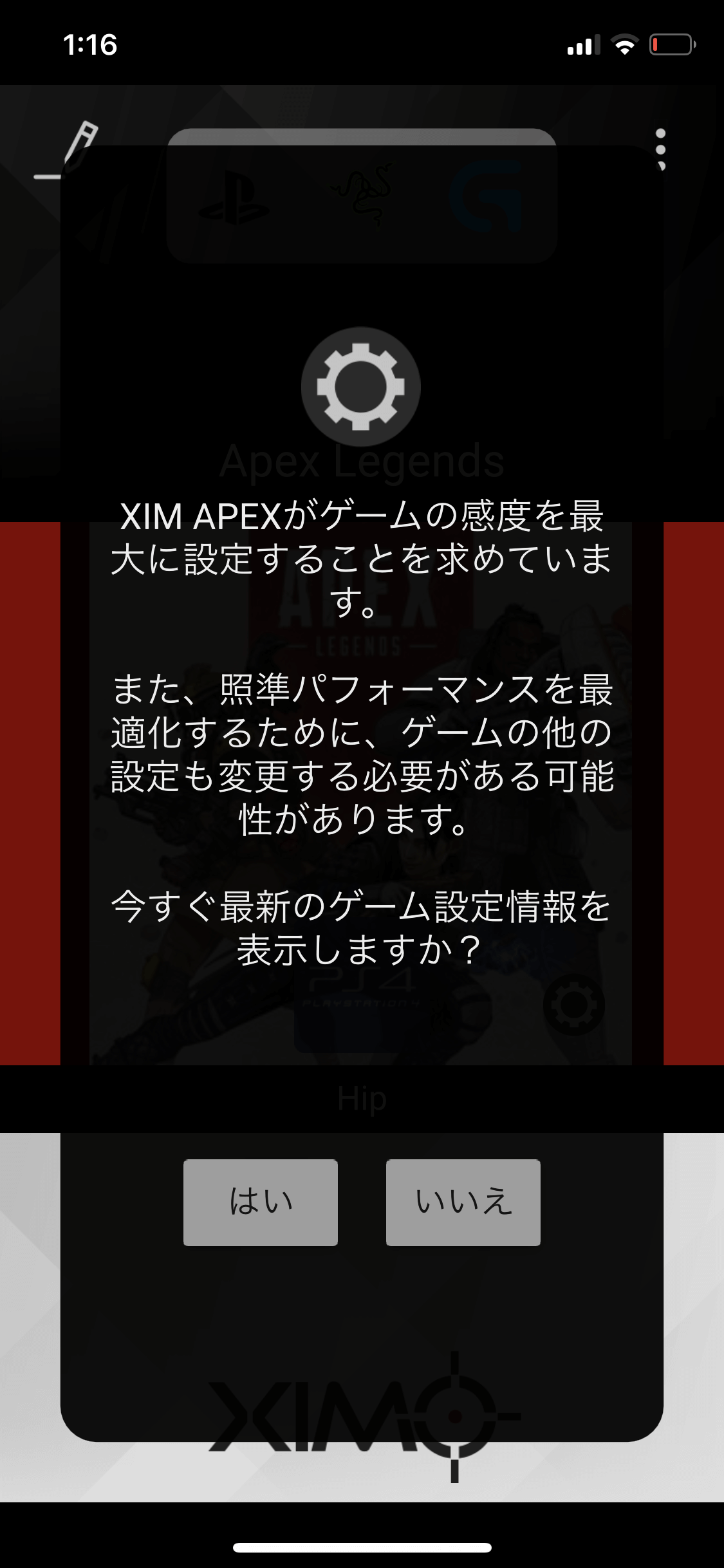
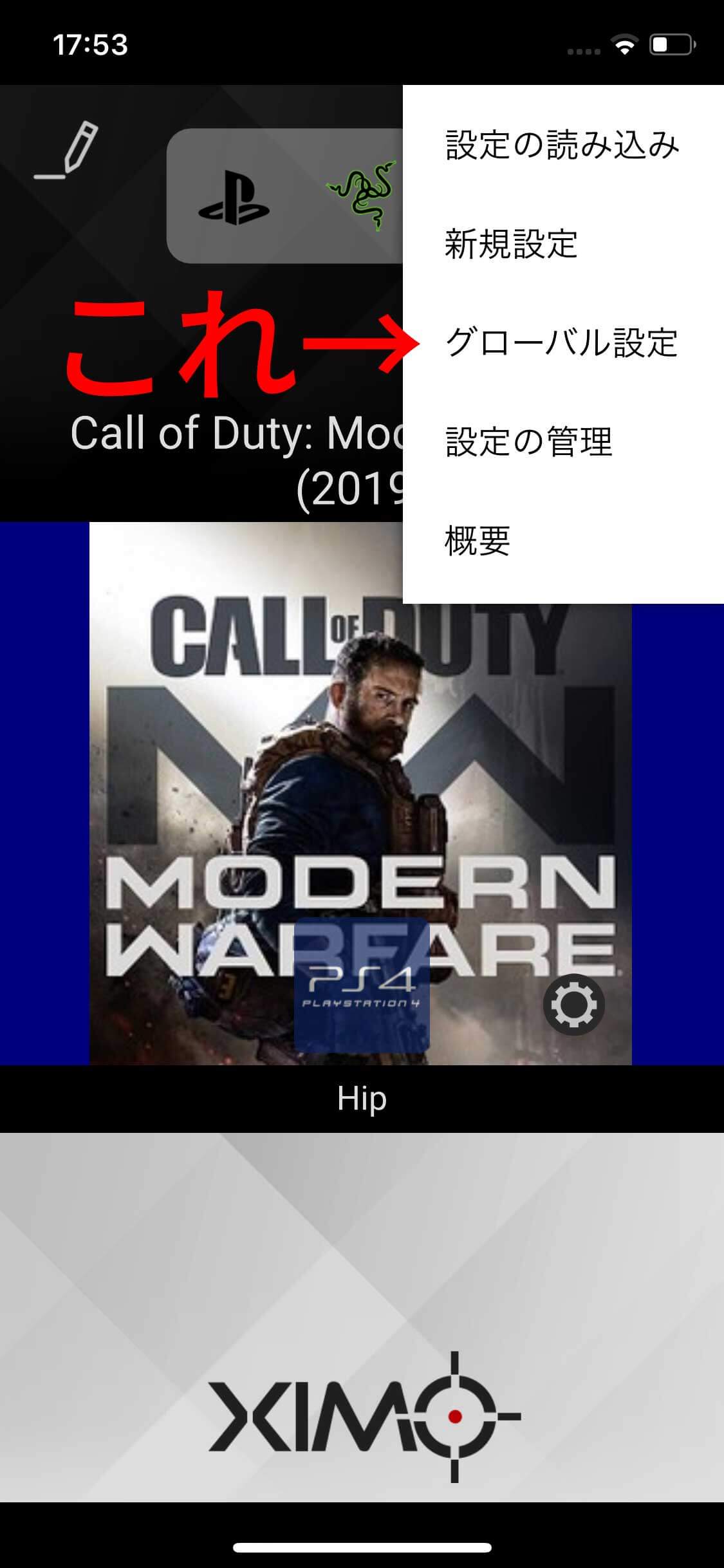
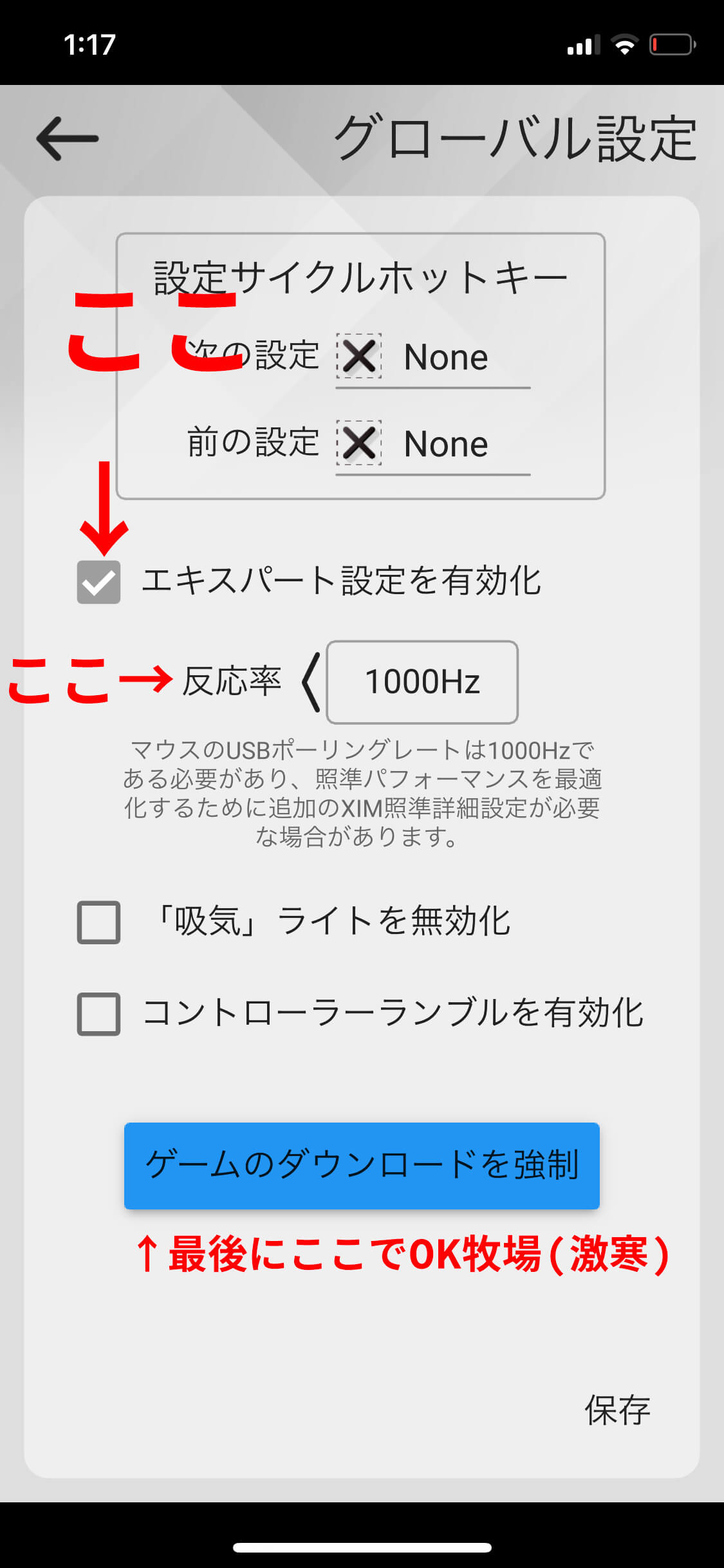
エキスパート設定
今度は左上のペンマークを押します。
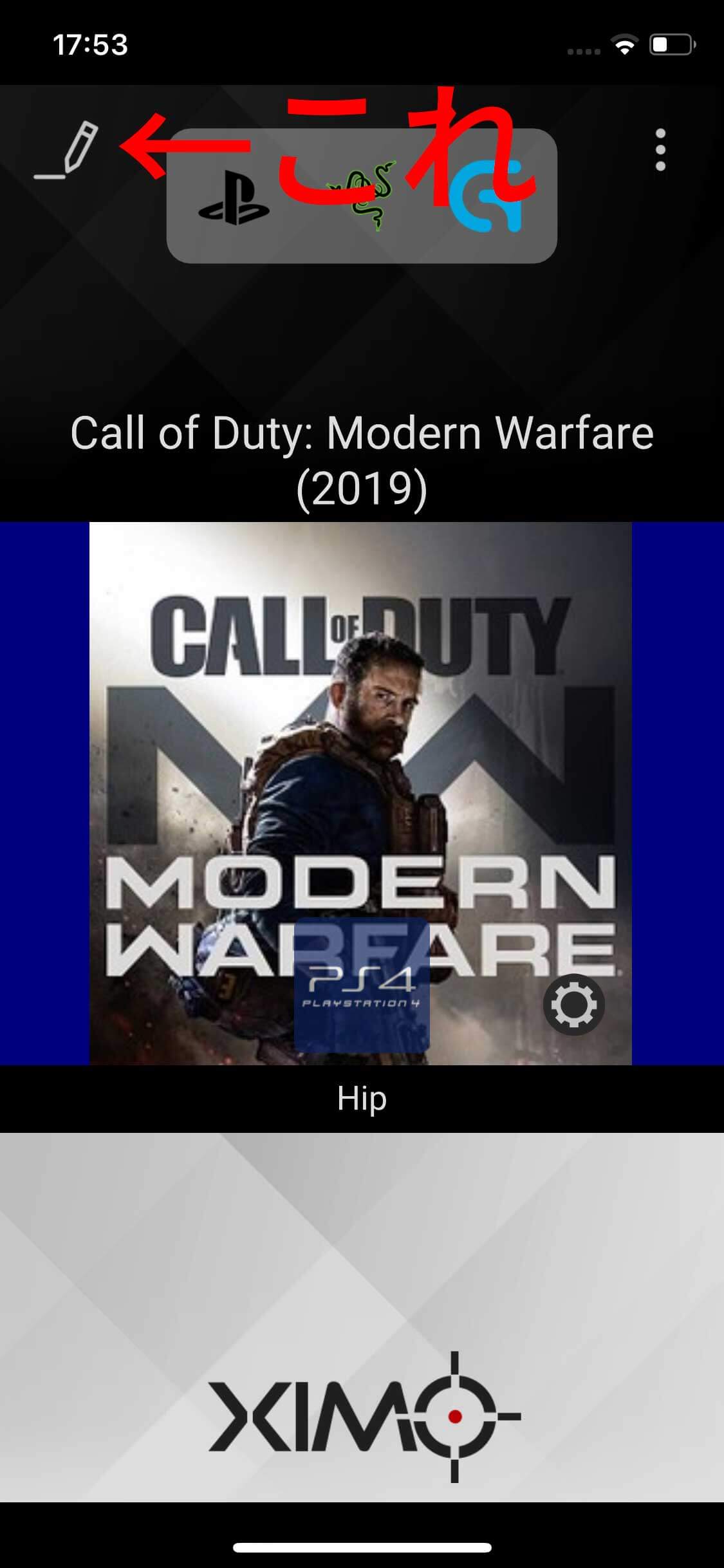
HIP(腰だめ)の設定
HIP(腰だめ)の設定は下記のとおりとなります。
自分は感度を165にしています。
今はとりあえず165にして、後でお好みの数値に微調整すると良いと思います。
ミドルセンシやローセンシの人は本記事を参考に自身で感度を調整してみてください。
同期するの項目は既定にしてください。
スムージングとY/X割合は1.0でそれ以外はすべて0で大丈夫です。
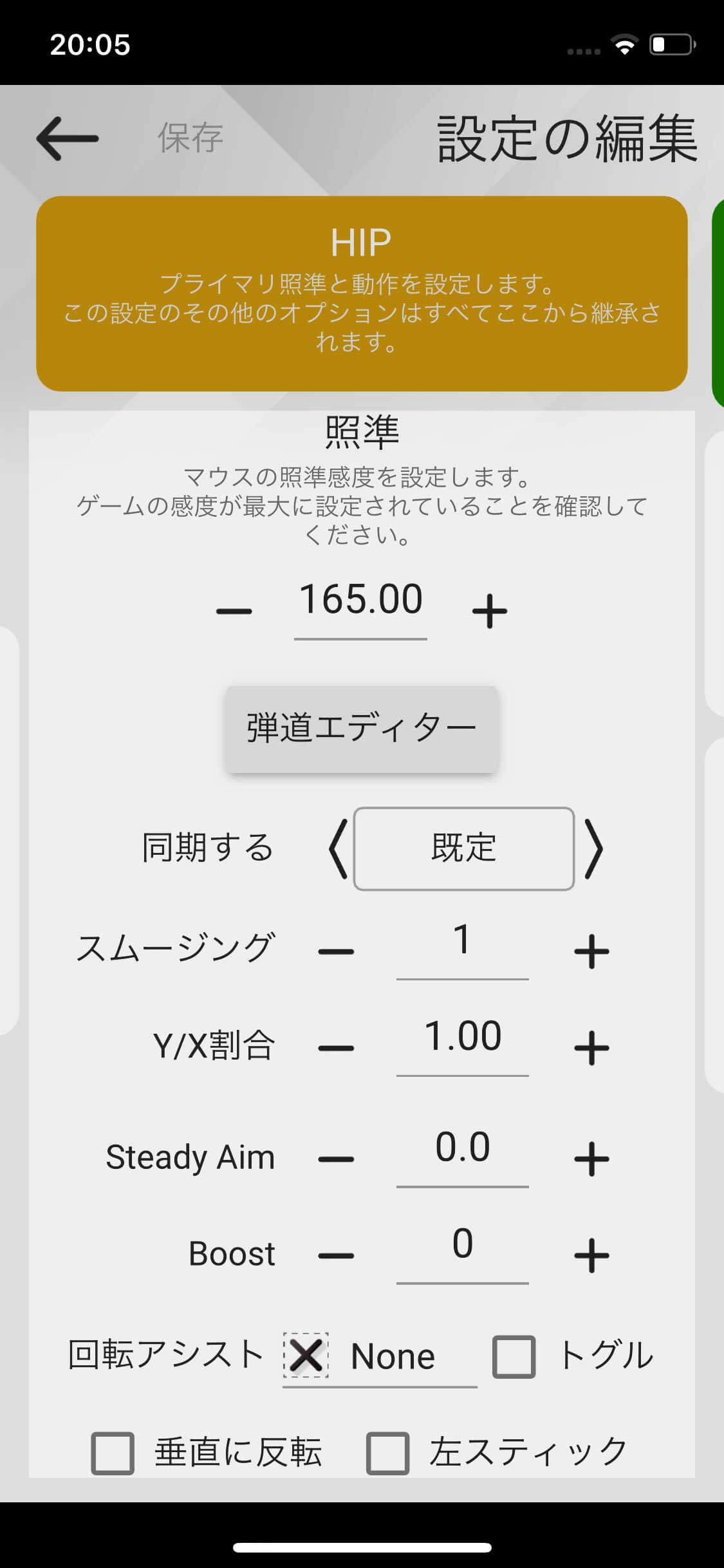
自分はボタン配置は下の画像のとおりにしていますが、ここはお好みの設定でOKです。
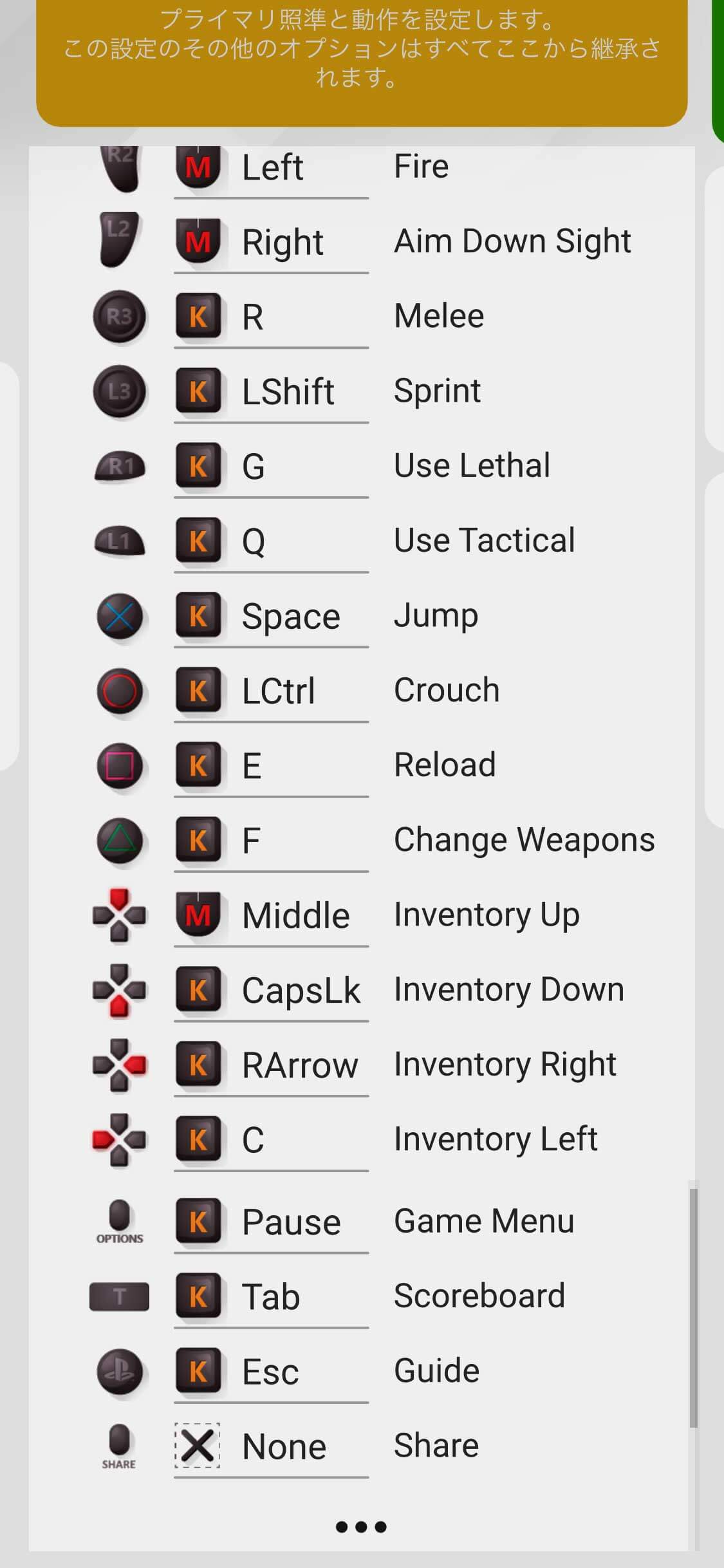
R1とL1ボタン同時押しの設定
デフォルトのままだとR1ボタンとL1ボタンを同時押しする操作ができないので、別途設定します。
まずキー設定の下のプライマリというのをセカンダリに切り替えます。
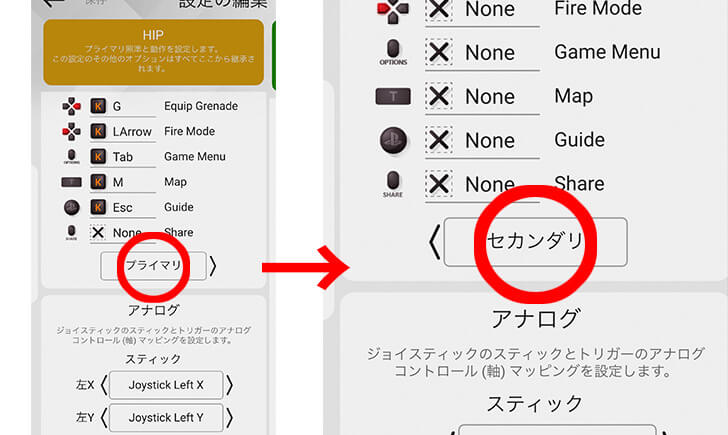
次に「R1」と「L1」ボタン同時押しで使いたいキーを設定します。
自分の場合はキーボードの「Z」キーに設定したいので下の画像のように設定しました。
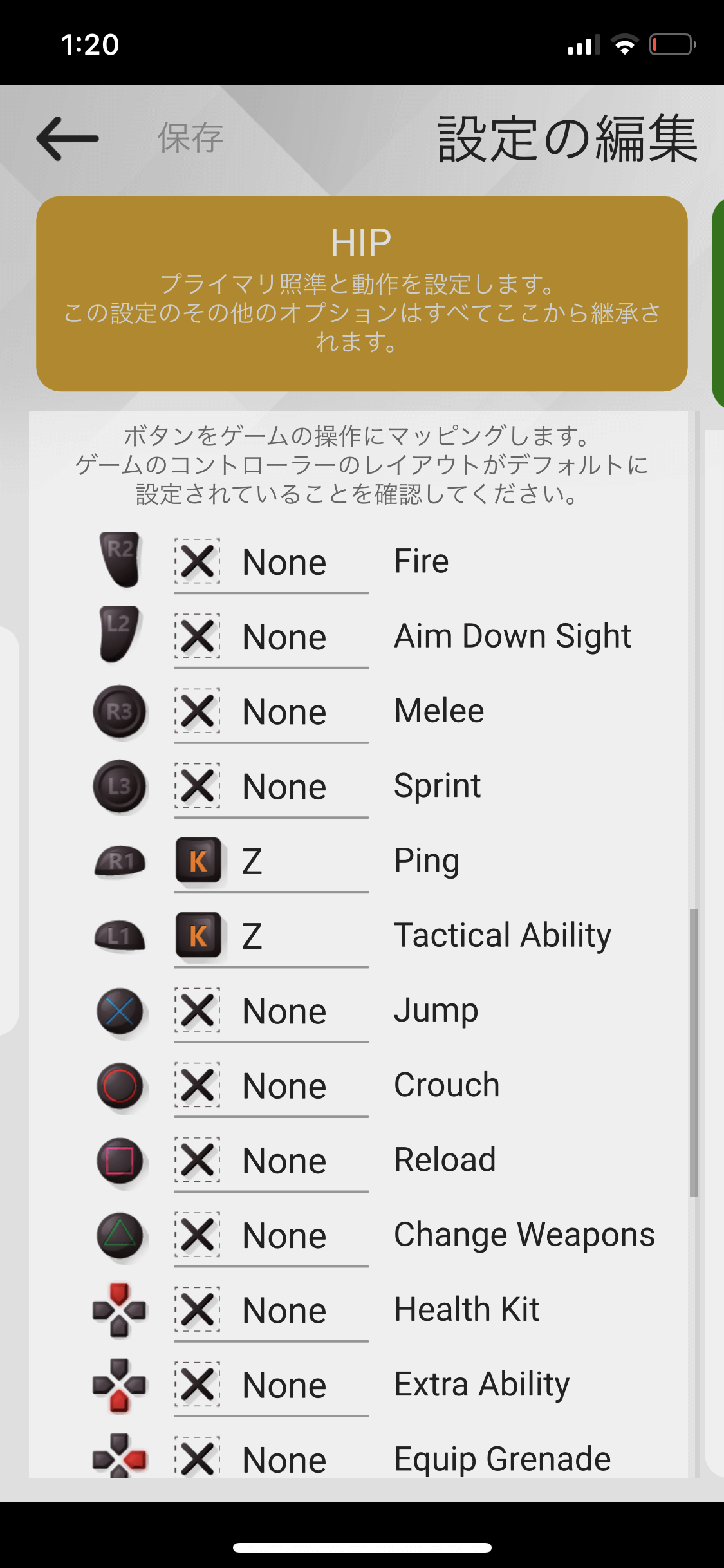
これでHIPの設定は以上です。
ADS時の設定
ADS時の設定は下の画像のとおりです。
自分は感度を155にしていますが、
ここもさきほどのHIP同様お好みで調整してください。
同期するはこちらも既定。
他もHIPと同様にスムージングとY/X割合は1.0でそれ以外はすべて0で大丈夫です。
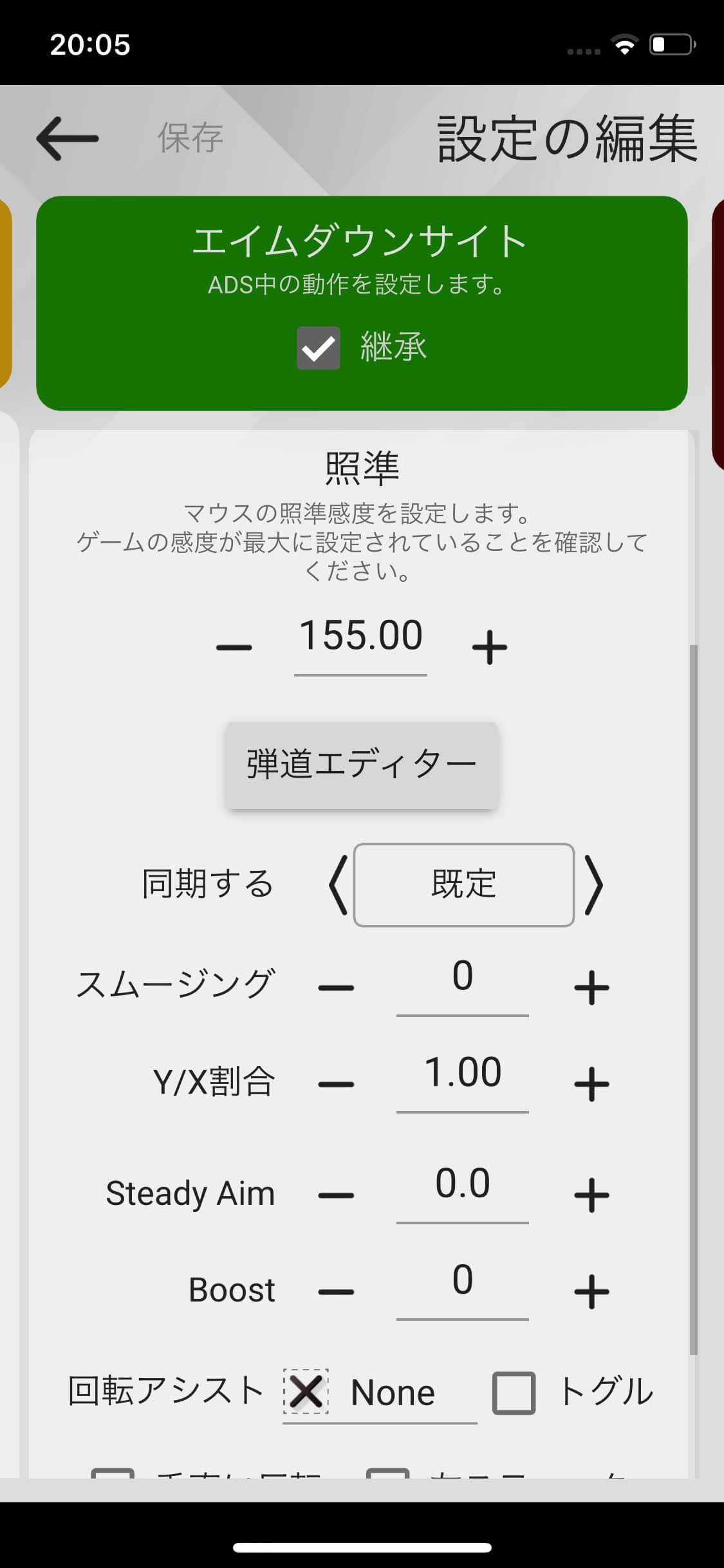
以上でXIM側の設定は全て完了です。
ゲーム内の設定
最後に「CoD:Warzone」内の設定を行います。
「コントローラー」の設定から説明します。
BRのボタン配置はデフォルトにしてください。
次に「水平スティック感度」と「垂直スティック感度」はMAX値の20にしてください。

エイムアシストは「標準」でOKです。

最後にXIM APEXの設定には関係ないのですが、
基本的にFPS全般はモーションブラーの設定をオフにすることをオススメします。

最後に
実は僕、普段ウォーゾーンで遊んではいません。(おい)
この記事を書くためにインストールして設定してみたので、かなり改善の余地はあると思います。
なのでキー配置や感度等はこの記事を参考にある程度お好みでカスタマイズしてみてください。
ただ、大枠の部分はこの設定で大丈夫だと思います。
PCに近いピタッと止まるエイムが可能になっています。
実際に初見で数回プレイしてみてかなりキルは取れたのでいい感じかと思います。
自分が普段XIM APEXで使っているマウスの記事を書きました↓
 【2021年】PCゲームをするなら絶対に買っておきたいおすすめゲーミングマウス「Logicool G Pro Wireless」
【2021年】PCゲームをするなら絶対に買っておきたいおすすめゲーミングマウス「Logicool G Pro Wireless」
今回の記事の設定もG Pro Wirelessを使っています。
XIM APEXでの「Apex Legends」での設定方法↓
 【Apex Legends】本当は教えたくないXIM APEXの最強設定方法を公開します【マウサー】
【Apex Legends】本当は教えたくないXIM APEXの最強設定方法を公開します【マウサー】
XIM APEXをまだ購入されていない方、ご検討中の方がいらっしゃれば是非下の記事を読んでみてください。
 FPSプレイヤーは絶対に見ておくべきXIM APEXを買うべき理由【Apex Legends マウサー】
FPSプレイヤーは絶対に見ておくべきXIM APEXを買うべき理由【Apex Legends マウサー】